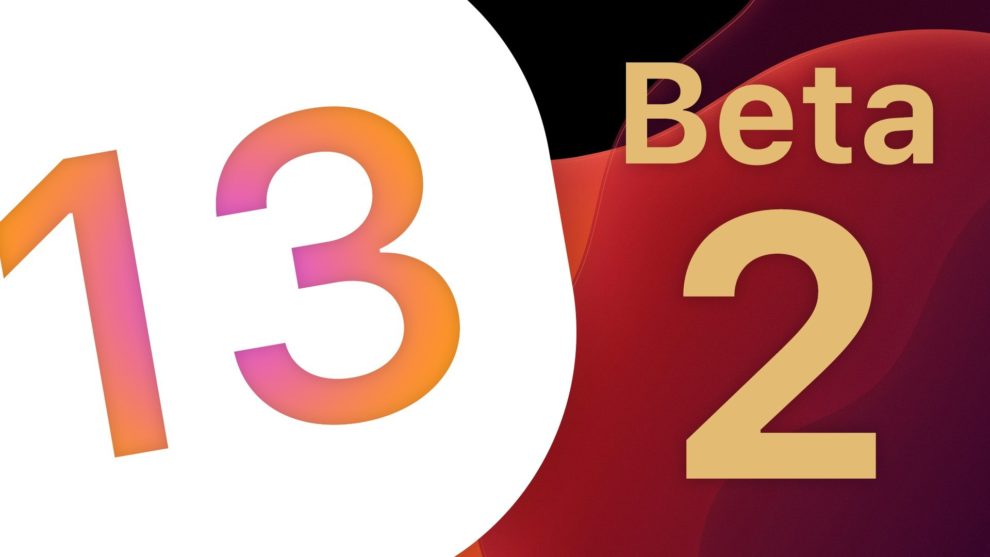آموزش نصب دومین نسخه آزمایشی iOS 13 بدون نیاز به کامپیوتر
اپل با عرضه اولین نسخه آزمایشی iOS 13 پروفایل بتای آن را برای توسعه دهندگان منتشر نکرد اما با عرضه دومین نسخه آزمایشی این اتفاق رخ داد. با پروفایل بتای iOS 13 میتوانید با آپدیت OTA دومین نسخه آزمایشی iOS 13 را روی دستگاهتان نصب کنید.
این روش بسیار آسان است و نیازی به آیتونز و کامپیوتر ندارید و میتوانید به راحتی آیفون خود را از iOS 12 به iOS 13 آپدیت کنید.
البته در نظر داشته باشید نسخههای آزمایشی دارای باگها و مشکلات نسبتا زیادی هستند و بسیاری از اپلیکیشنهای شخص ثالث نیز با آنها سازگار نیستند.
آیفونهای سازگار با iOS 13 :
- iPhone XS Max
- iPhone XS
- iPhone XR
- iPhone X
- iPhone 8 Plus
- iPhone 8
- iPhone 7 Plus
- iPhone 7
- iPhone 6s Plus
- iPhone 6s
- iPhone SE
چگونه دومین نسخه آزمایشی iOS 13 را روی آیفون خود با استفاده از پروفایل بتا نصب کنیم؟
حتما قبل از به روزرسانی به iOS 13 از دستگاه خود بکاپ بگیرید.
۱- روی این لینک در مرورگر سافاری آیفون خود تپ کنید. این لینک مستقیما پروفایل بتا را برای شما دانلود میکند و از پنجره پاپ آپ باز شده Allow را انتخاب نمایید.
۲- سپس به مسیر مقابل مراجعه کنید. Settings=>General=>Profile & Device Mnagment
۳- از صفحه باز شده روی iOS 13 & iPadOS 13 Beta Software تپ کنید و Install را انتخاب نمایید. اگر آیفونتان پسورد دارد از شما خواسته میشود که آن را وارد کنید.
۴- مجددا از صفحه باز شده و پنجره پاپ آپ Install را انتخاب نمایید.
۵- در این مرحله دستگاه نیاز به ریستارت دارد و باید گزینه Restart را انتخاب نمایید.
۶- پس از بالا آمدن دستگاه به تنظیمات و General -> Software update بروید. در این قسمت باید دومین نسخه آزمایشی iOS 13 نمایش داده شود، اگر نمایش داده نشد چند دقیقه منتظر باشید و مجددا به این قسمت مراجعه نمایید. اگر پس از گذشت چند دقیقه و مراجعه مجدد نیز آپدیت iOS 13 را مشاهده نکردید دستگاه خود را ریستارت کنید. پس از مشاهده آپدیت در مسیر General -> Software update میتوانید آن را دانلود و نصب نمایید.
در صورت داشتن هر گونه سوال و مشکل در کامنتها آن را با ما درمیان بگذارید. با عرض نسخههای بعدی آزمایشی نیز شما آپدیت را دریافت میکنید.
- همچنین بخوانید: iOS 13 ؛ معرفی و بررسی کامل [۸۴ ویژگی جدید سیستم عامل آیفون]